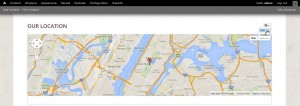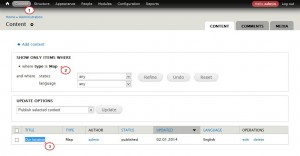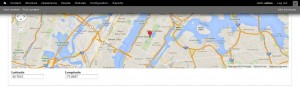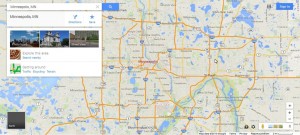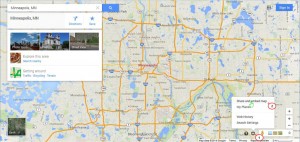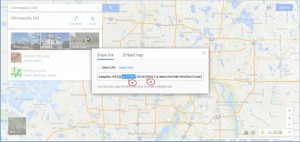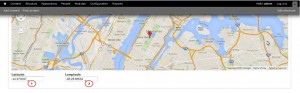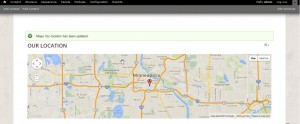- Web Templates
- E-commerce Templates
- CMS und Blog Templates
- Facebook Templates
- Website-Builder
Drupal 7.x. Wie ändert man Google Kartenkoordinaten
April 27, 2014
Das jeweilige Tutorial zeigt, wie ändert man Google Kartenkoordinaten in den Vorlagen Drupal 7.x.
Drupal 7.x. Wie ändert man Google Kartenkoordinaten
-
Loggen Sie sich ins Control Panel Drupal ein und öffnen Sie die Kontaktseite (Contacts) auf Ihrer Webseite.
-
Positionieren Sie den Mauszeiger über der oberen rechten Ecke der Karte, drücken Sie aufs Icon der Einstellungen und in der DropDownListe klicken Sie “Bearbeiten (Edit)”.
Wenn es in der jeweiligen Liste die Option "Bearbeiten (Edit)"fehlt, aber es gibt die Option "Block bearbeiten (Edit View/Configure Block)", dann öffnen Sie im Control Panel das Menü "Inhalt (Content)". Aus der DropDownListe "Typ (Type)" wählen Sie "Karte (Map)" und drücken Sie den Button "Filter (Filter)". In der Liste der gefilterten Materialien neben dem notwendigen Element klicken Sie “Bearbeiten (Edit)”.
-
Scrollen Sie nach unten bis Felder Breite/Länge (Latitude/Longitude).
-
Öffnen Sie Ihre Webseite in neuem Tab des Browsers https://www.google.com/maps/.
-
Geben Sie den notwendigen Standort ins Suchfeld ein. Schauen Sie das Bildschirmfoto unten an.
-
Klicken Sie aufs Icon der Einstellungen in der unteren rechten Ecke der Seite und wählen Sie aus der DropDownListe das Menü “Teilen und Karte einfügen (Share and embed map)”.
-
Im DropDownFenster wird der Link erzeugt, von dem die Werte von Breite/Länge (Latitude/Longitude) kopiert werden müssen. Fügen Sie sie in die entsprechenden Felder von den Karte-Einstellungen im Control Panel ein.
Zum Beispiel, der Link zur Karte sieht so aus:
https://www.google.com/maps/place/Minneapolis,+MN/@44.970697,-93.2618534,11z/data=!3m1!4b1!4m2!3m1!1s0x52b333909377bbbd:0x939fc9842f7aee07
Kopieren Sie den Wert 44.970697 für die Breite (Latitude) und den Wert -93.2618534,11 für die Länge (Longitude).
-
Scrollen Sie nach oben und bearbeiten Sie die anderen Felder der Karte-Einstellungen (entsprechend dem neuen Standort). Um die Änderungen zu speichern, klicken Sie den Button “Speichern (Save)” unten auf der Bearbeitungsseite der Karte.
-
Öffnen Sie die Seite “Kontakte (Contacts)” auf Ihrer Webseite und Sie werden neue Karte Google mit Ihren Koordinaten sehen.
Sie können auch das ausführliche Video-Tutorial nutzen: